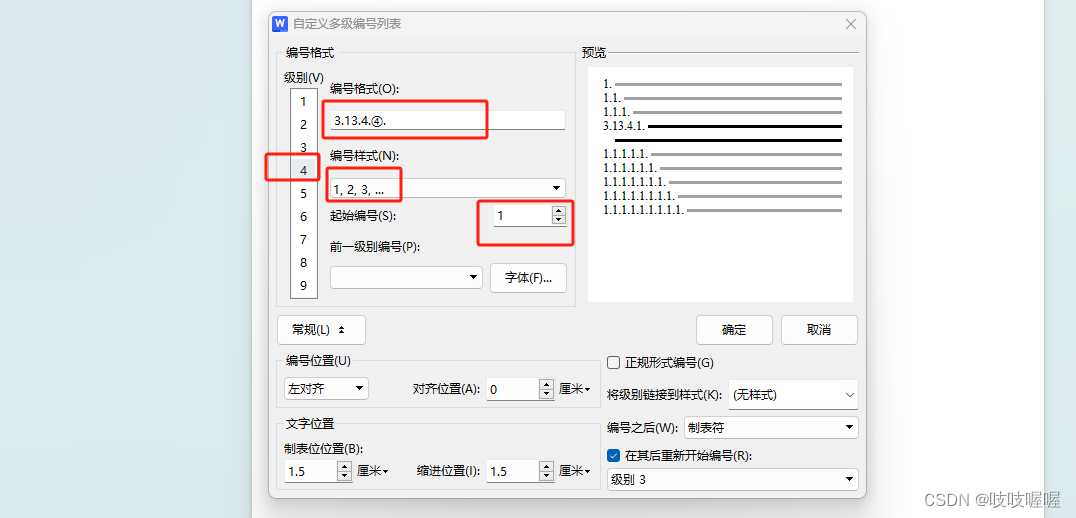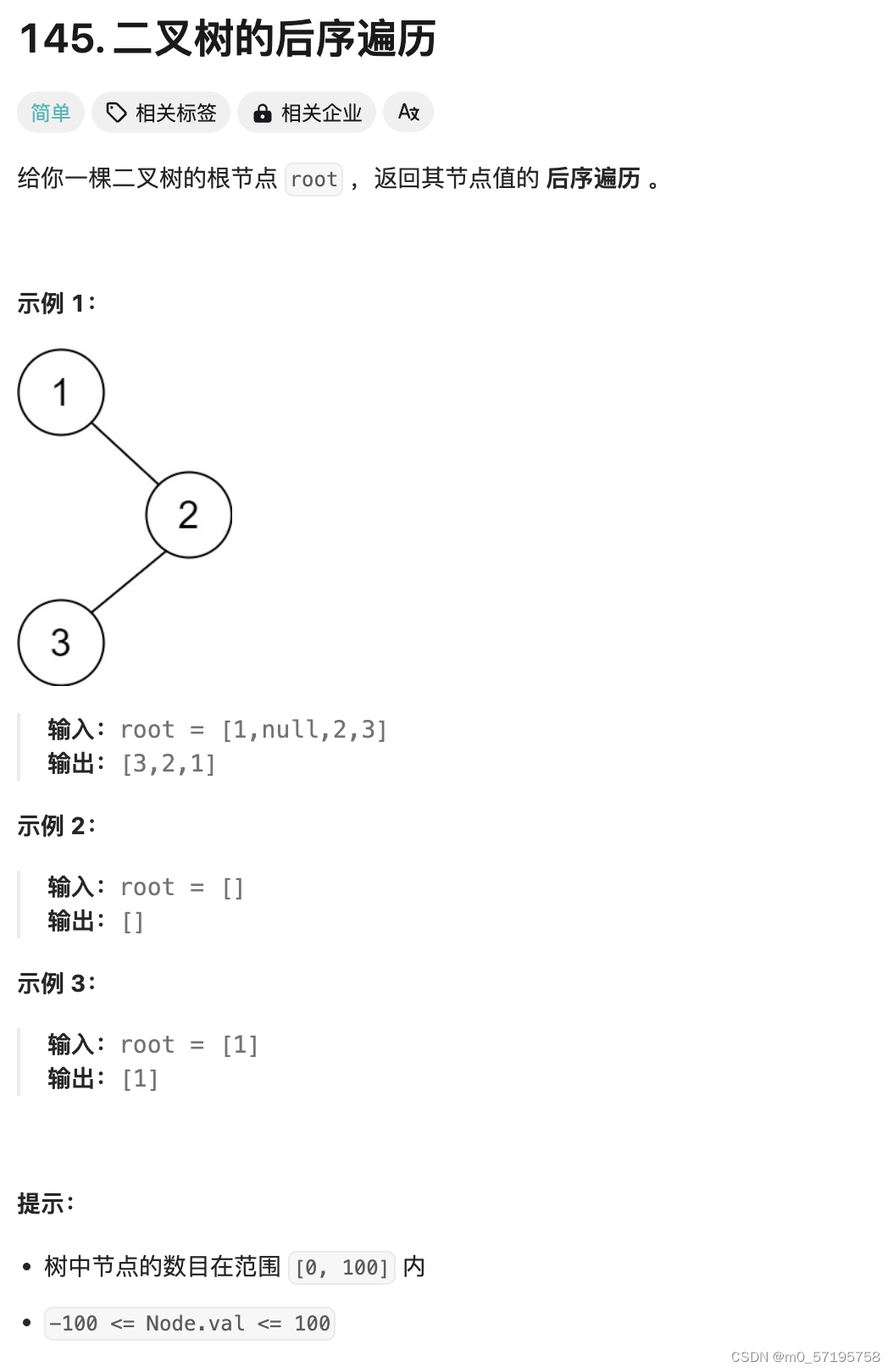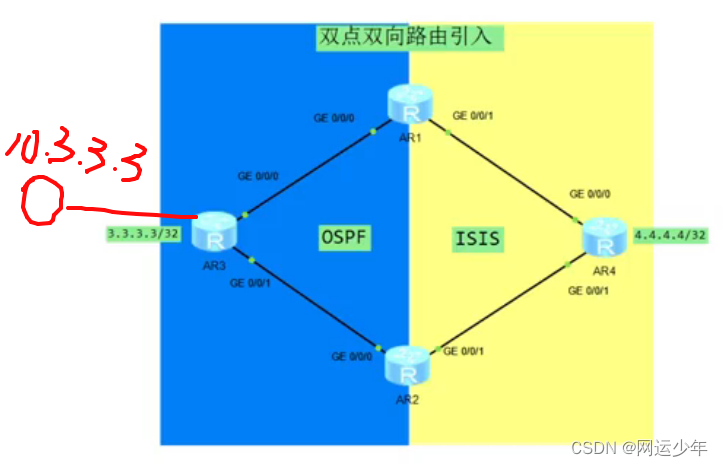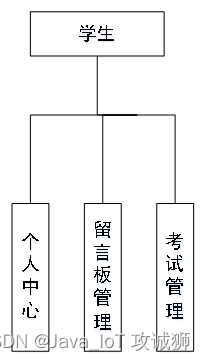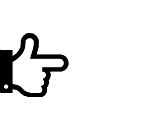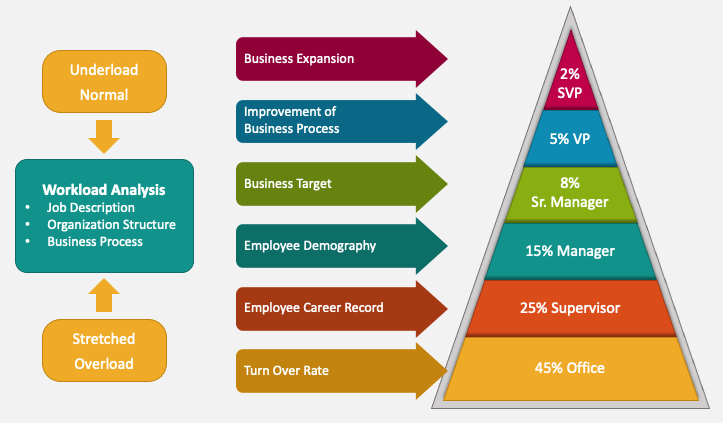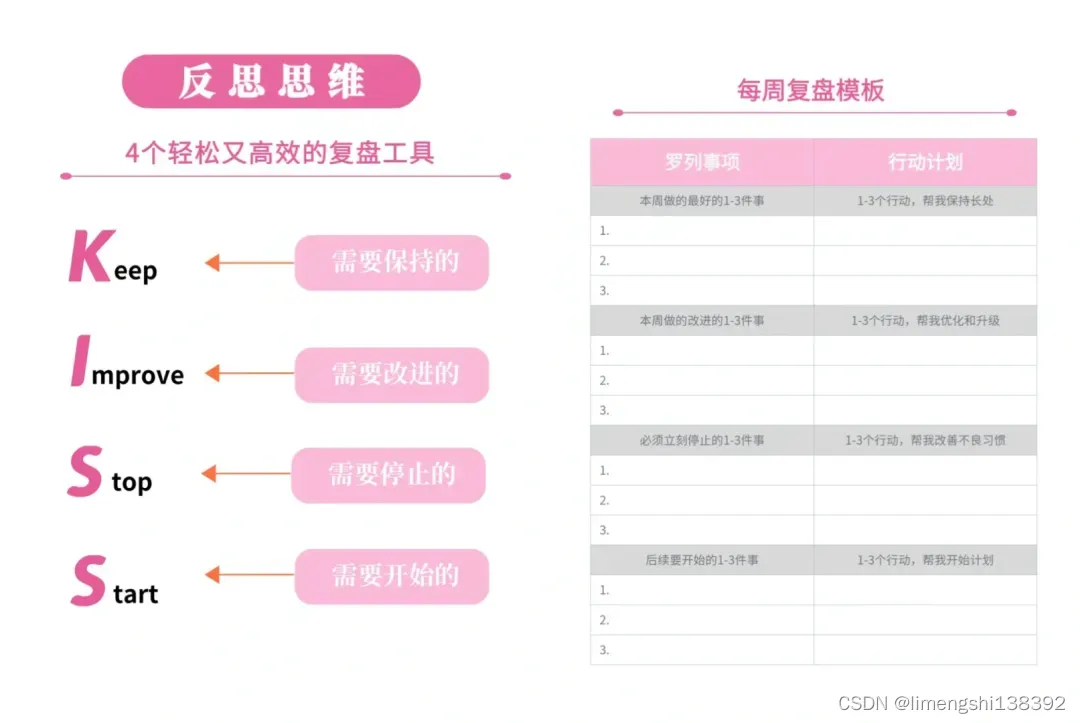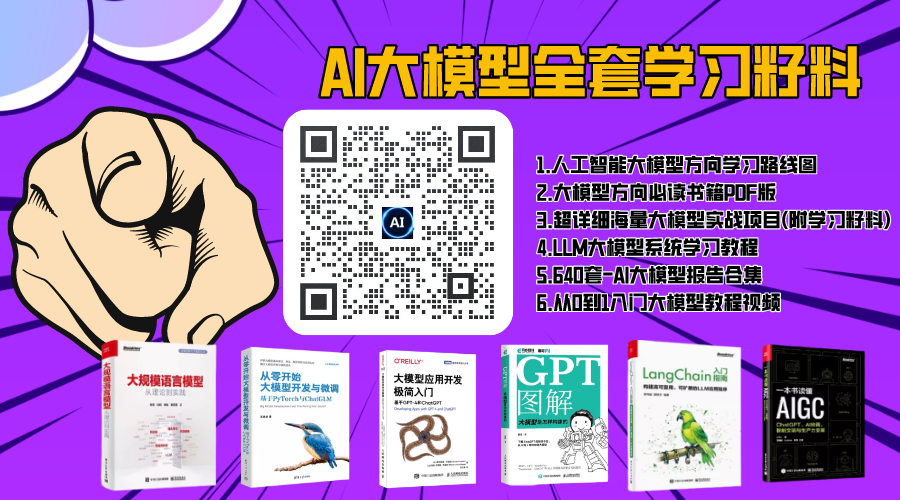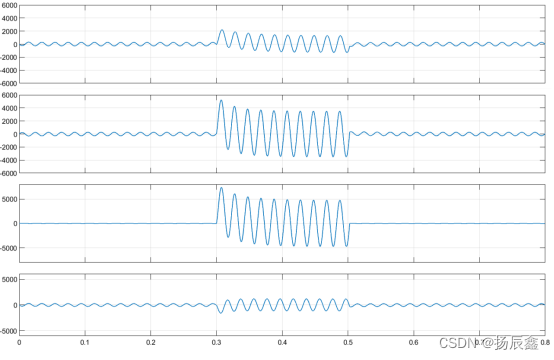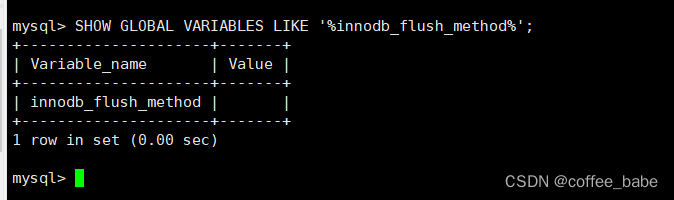更多Python学习内容:ipengtao.com
Kivy是一个用于开发跨平台应用的开源Python库。它支持在Windows、macOS、Linux、iOS和Android等多种平台上运行,并且具有强大的图形界面功能。Kivy的设计理念是简洁易用,能够快速创建具有现代UI的应用。本文将详细介绍Kivy库的安装、主要功能、基本操作、高级功能及其实践应用,并提供丰富的示例代码。
安装
Kivy可以通过pip进行安装。确保Python环境已激活,然后在终端或命令提示符中运行以下命令:
pip install kivy安装完成后,可以通过以下命令安装额外的依赖:
pip install kivy[base] kivy[media]主要功能
跨平台支持:支持Windows、macOS、Linux、iOS和Android等多种平台。
丰富的UI组件:提供按钮、标签、文本输入框、滑块等丰富的UI组件。
强大的图形处理:支持OpenGL ES 2进行图形加速。
多点触控支持:原生支持多点触控和手势操作。
布局管理:提供多种布局管理器,如BoxLayout、GridLayout、AnchorLayout等。
动画和事件处理:支持动画效果和事件处理,能够创建动态交互的用户界面。
基本操作
创建一个简单的Kivy应用
以下示例展示了如何创建一个简单的Kivy应用:
from kivy.app import App
from kivy.uix.label import Labelclass MyApp(App):def build(self):return Label(text='Hello, Kivy!')if __name__ == '__main__':MyApp().run()使用按钮和事件处理
以下示例展示了如何在Kivy应用中使用按钮和处理事件:
from kivy.app import App
from kivy.uix.button import Buttonclass MyApp(App):def build(self):button = Button(text='Click Me')button.bind(on_press=self.on_button_press)return buttondef on_button_press(self, instance):instance.text = 'Button Pressed'if __name__ == '__main__':MyApp().run()使用布局管理器
以下示例展示了如何使用BoxLayout布局管理器:
from kivy.app import App
from kivy.uix.boxlayout import BoxLayout
from kivy.uix.button import Buttonclass MyApp(App):def build(self):layout = BoxLayout(orientation='vertical')button1 = Button(text='Button 1')button2 = Button(text='Button 2')layout.add_widget(button1)layout.add_widget(button2)return layoutif __name__ == '__main__':MyApp().run()高级功能
使用KV语言定义UI
Kivy提供了一种名为KV语言的声明式语法来定义UI。以下示例展示了如何使用KV语言:
# main.py
from kivy.app import App
from kivy.uix.boxlayout import BoxLayoutclass MyWidget(BoxLayout):passclass MyApp(App):def build(self):return MyWidget()if __name__ == '__main__':MyApp().run()# mywidget.kv
<MyWidget>:orientation: 'vertical'Button:text: 'Button 1'Button:text: 'Button 2'创建自定义组件
以下示例展示了如何创建自定义组件:
from kivy.app import App
from kivy.uix.boxlayout import BoxLayout
from kivy.uix.label import Label
from kivy.uix.button import Buttonclass CustomWidget(BoxLayout):def __init__(self, **kwargs):super(CustomWidget, self).__init__(**kwargs)self.orientation = 'vertical'self.label = Label(text='Hello')self.button = Button(text='Change Text')self.button.bind(on_press=self.change_text)self.add_widget(self.label)self.add_widget(self.button)def change_text(self, instance):self.label.text = 'Text Changed'class MyApp(App):def build(self):return CustomWidget()if __name__ == '__main__':MyApp().run()添加动画效果
以下示例展示了如何在Kivy应用中添加动画效果:
from kivy.app import App
from kivy.uix.button import Button
from kivy.animation import Animationclass MyApp(App):def build(self):button = Button(text='Animate Me')button.bind(on_press=self.animate)return buttondef animate(self, instance):animation = Animation(size=(300, 300), duration=2)animation += Animation(size=(100, 100), duration=2)animation.start(instance)if __name__ == '__main__':MyApp().run()处理多点触控
以下示例展示了如何在Kivy应用中处理多点触控:
from kivy.app import App
from kivy.uix.label import Label
from kivy.uix.widget import Widget
from kivy.uix.floatlayout import FloatLayout
from kivy.uix.button import Buttonclass TouchWidget(Widget):def on_touch_down(self, touch):print(f'Touch down at {touch.pos}')return super(TouchWidget, self).on_touch_down(touch)def on_touch_move(self, touch):print(f'Touch move at {touch.pos}')return super(TouchWidget, self).on_touch_move(touch)def on_touch_up(self, touch):print(f'Touch up at {touch.pos}')return super(TouchWidget, self).on_touch_up(touch)class MyApp(App):def build(self):layout = FloatLayout()touch_widget = TouchWidget()layout.add_widget(touch_widget)return layoutif __name__ == '__main__':MyApp().run()实践应用
创建一个简单的计算器应用
以下示例展示了如何使用Kivy创建一个简单的计算器应用:
from kivy.app import App
from kivy.uix.gridlayout import GridLayout
from kivy.uix.button import Button
from kivy.uix.textinput import TextInputclass Calculator(GridLayout):def __init__(self, **kwargs):super(Calculator, self).__init__(**kwargs)self.cols = 4self.result = TextInput(multiline=False)self.add_widget(self.result)buttons = ['7', '8', '9', '/','4', '5', '6', '*','1', '2', '3', '-','C', '0', '=', '+']for button in buttons:self.add_widget(Button(text=button, on_press=self.on_button_press))def on_button_press(self, instance):if instance.text == 'C':self.result.text = ''elif instance.text == '=':try:self.result.text = str(eval(self.result.text))except Exception:self.result.text = 'Error'else:self.result.text += instance.textclass MyApp(App):def build(self):return Calculator()if __name__ == '__main__':MyApp().run()创建一个待办事项应用
以下示例展示了如何使用Kivy创建一个简单的待办事项应用:
from kivy.app import App
from kivy.uix.boxlayout import BoxLayout
from kivy.uix.textinput import TextInput
from kivy.uix.button import Button
from kivy.uix.label import Labelclass TodoApp(BoxLayout):def __init__(self, **kwargs):super(TodoApp, self).__init__(**kwargs)self.orientation = 'vertical'self.input = TextInput(hint_text='Enter a task')self.add_widget(self.input)self.add_widget(Button(text='Add Task', on_press=self.add_task))self.tasks = BoxLayout(orientation='vertical')self.add_widget(self.tasks)def add_task(self, instance):task_text = self.input.textif task_text:self.tasks.add_widget(Label(text=task_text))self.input.text = ''class MyApp(App):def build(self):return TodoApp()if __name__ == '__main__':MyApp().run()创建一个图片浏览器应用
以下示例展示了如何使用Kivy创建一个简单的图片浏览器应用:
from kivy.app import App
from kivy.uix.boxlayout import BoxLayout
from kivy.uix.image import Image
from kivy.uix.button import Button
import osclass ImageBrowser(BoxLayout):def __init__(self, **kwargs):super(ImageBrowser, self).__init__(**kwargs)self.orientation = 'vertical'self.image = Image()self.add_widget(self.image)btn_layout = BoxLayout(size_hint_y=0.2)btn_layout.add_widget(Button(text='Previous', on_press=self.show_previous_image))btn_layout.add_widget(Button(text='Next', on_press=self.show_next_image))self.add_widget(btn_layout)self.images = [f for f in os.listdir('images') if f.endswith('.jpg')]self.current_index = 0self.show_image()def show_image(self):if self.images:self.image.source = os.path.join('images', self.images[self.current_index])def show_previous_image(self, instance):self.current_index = (self.current_index - 1) % len(self.images)self.show_image()def show_next_image(self, instance):self.current_index = (self.current_index + 1) % len(self.images)self.show_image()class MyApp(App):def build(self):return ImageBrowser()if __name__ == '__main__':MyApp().run()创建一个画图应用
以下示例展示了如何使用Kivy创建一个简单的画图应用:
from kivy.app import App
from kivy.uix.widget import Widget
from kivy.uix.button import Button
from kivy.uix.boxlayout import BoxLayout
from kivy.graphics import Color, Ellipse, Lineclass PaintWidget(Widget):def on_touch_down(self, touch):with self.canvas:Color(1, 1, 0)d = 30Ellipse(pos=(touch.x - d / 2, touch.y - d / 2), size=(d, d))touch.ud['line'] = Line(points=(touch.x, touch.y))def on_touch_move(self, touch):touch.ud['line'].points += [touch.x, touch.y]class MyApp(App):def build(self):parent = Widget()self.painter = PaintWidget()clearbtn = Button(text='Clear')clearbtn.bind(on_release=self.clear_canvas)parent.add_widget(self.painter)parent.add_widget(clearbtn)return parentdef clear_canvas(self, obj):self.painter.canvas.clear()if __name__ == '__main__':MyApp().run()总结
Kivy库为Python开发者提供了一个强大且灵活的工具,用于开发跨平台的现代图形界面应用。通过其简洁的API和丰富的功能,用户可以轻松创建复杂的用户界面,并支持多点触控和动画效果。无论是在桌面应用开发、移动应用开发还是嵌入式系统开发方面,Kivy都能提供强大的支持和便利。本文详细介绍了Kivy库的安装、主要功能、基本操作、高级功能及其实践应用,并提供了丰富的示例代码。希望在实际项目中能够充分利用Kivy库,提高跨平台应用开发的效率和效果。
如果你觉得文章还不错,请大家 点赞、分享、留言 ,因为这将是我持续输出更多优质文章的最强动力!
更多Python学习内容:ipengtao.com
如果想要系统学习Python、Python问题咨询,或者考虑做一些工作以外的副业,都可以扫描二维码添加微信,围观朋友圈一起交流学习。

我们还为大家准备了Python资料和副业项目合集,感兴趣的小伙伴快来找我领取一起交流学习哦!
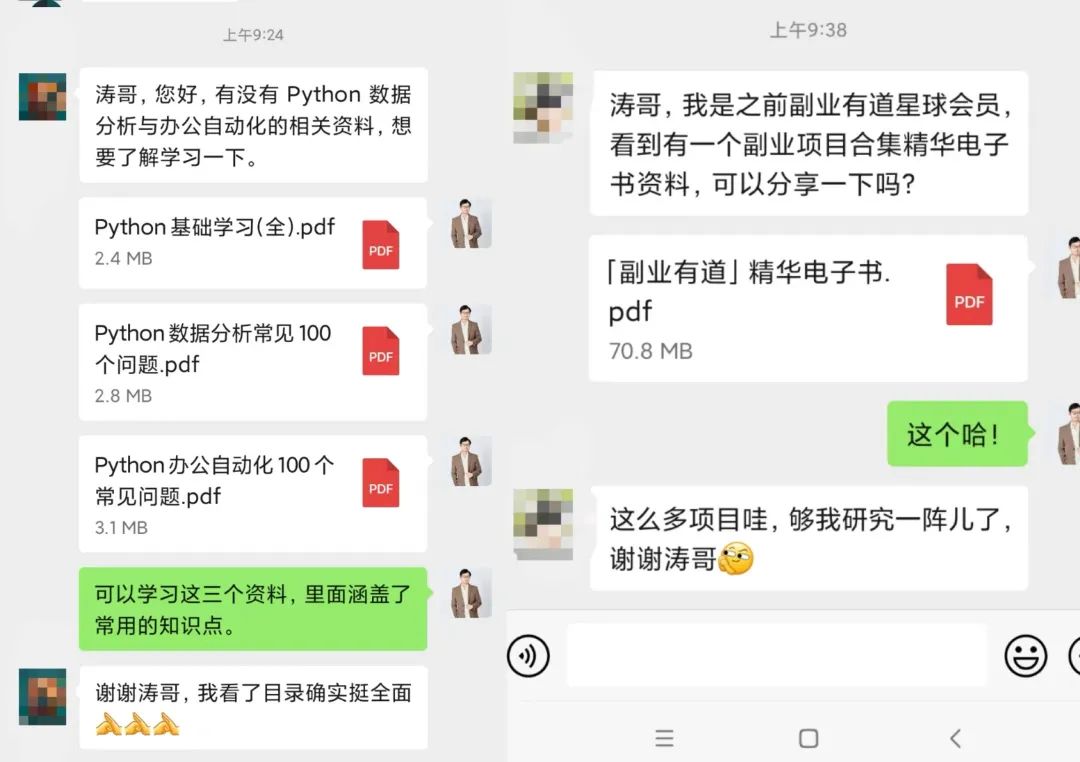
往期推荐
Python 中的 iter() 函数:迭代器的生成工具
Python 中的 isinstance() 函数:类型检查的利器
Python 中的 sorted() 函数:排序的利器
Python 中的 hash() 函数:哈希值的奥秘
Python 中的 slice() 函数:切片的利器
Python 的 tuple() 函数:创建不可变序列
点击下方“阅读原文”查看更多